Cómo reprogramar o cancelar la actualización a Windows 10

Se acerca la última fecha para la actualización gratuita de Windows 10. El 29 de julio de 2016 es la última fecha para obtener una actualización gratuita de la versión de Windows más segura. Aunque Microsoft comenzó a presionar Windows 10 primero como Opcional y luego como Actualización Recomendada, todavía hay varios usuarios que están trabajando en Windows 8.1 o Windows 7.
Ya sea que haya optado por la actualización gratuita o no, Microsoft está descargando Windows 10 a su computadora. Puede que no lo sepa, pero Microsoft ha programado su actualización de Windows 10. Es posible que incluso hayas recibido una notificación sobre tu actualización programada de Windows 10.
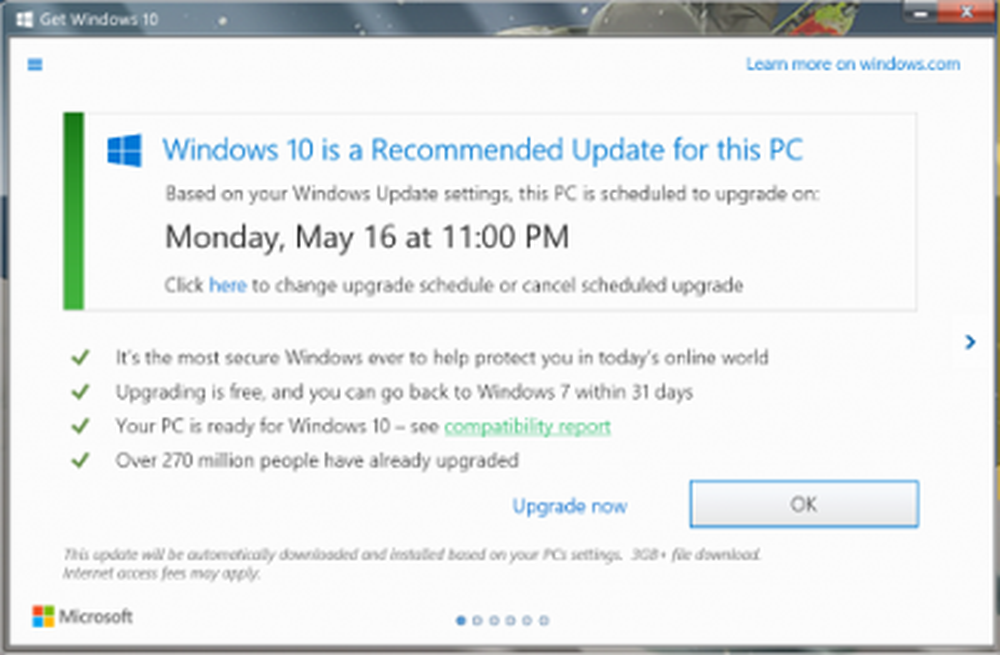
Esta notificación muestra que su actualización ha sido programada por la propia compañía. Sin embargo, siempre puede cambiar la fecha y hora programadas para la actualización, o también puede ejecutar la actualización de inmediato..
Hay una opción que dice, Haga clic aquí para cambiar el programa de actualización o cancelar la actualización programada en la ventana emergente de notificación.
Vaya al enlace para reprogramar o cancelar su actualización de Windows 10. Pero si está de acuerdo con la fecha y hora programadas, simplemente tiene que hacer clic en DE ACUERDO botón o en el botón rojo 'x'. Su PC se actualizará automáticamente en la fecha y hora programadas.
NOTA: Repito, al hacer clic en el botón 'x' también se tratará como un consentimiento para actualizar a Windows 10, a diferencia del pasado, donde el hacer clic en el botón rojo 'x' se consideró su negativa a querer actualizar.
Reprogramar o cancelar el programa de actualización de Windows 10
Para cambiar su programa de actualización de Windows 10, haga clic en el hipervínculo 'aquí' enlazar. Una vez que haga clic en él, recibirá un mensaje emergente solicitando la nueva hora para actualizar a Windows 10.

Seleccione la fecha y la hora de acuerdo a sus preferencias y haga clic en Confirmar.
Haga clic en "Cancelar la actualización programada " Si no quieres que tu PC se actualice a la hora programada.

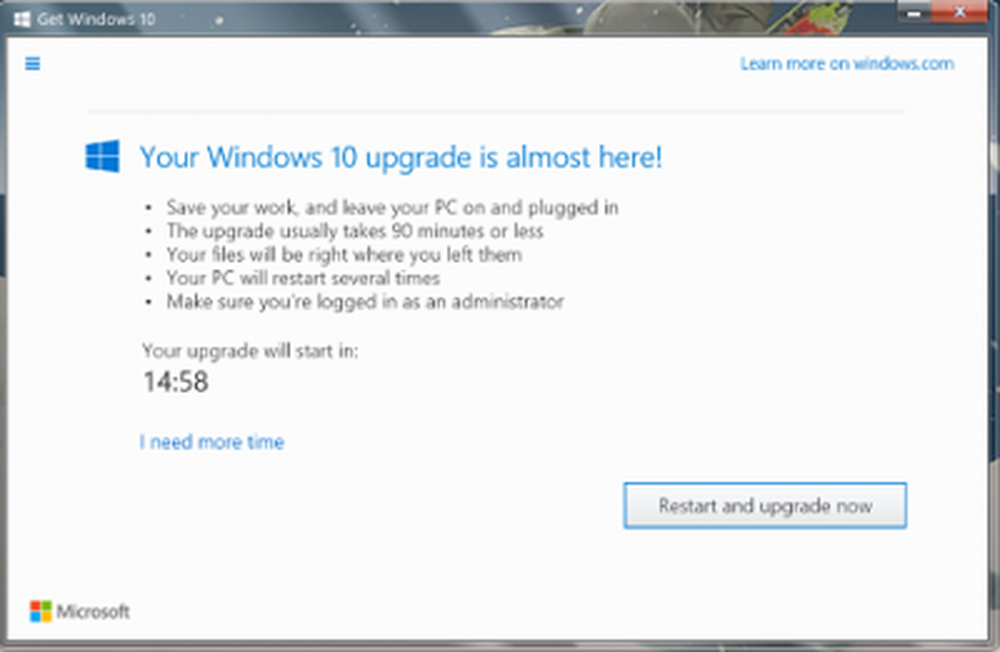
Si sigue adelante con la actualización programada, debe dejar su PC encendida y enchufada. La PC se inicia varias veces durante la actualización, pero los archivos guardados estarán justo donde los dejó..
Desactivar las notificaciones de actualización de Windows 10
Si usted es uno de los muchos usuarios que no desean actualizar y está molesto con las notificaciones regulares de actualización de Windows 10, puede desactivarlas en cualquier momento y ocultar la aplicación Obtener Windows 10. Para hacer esto, haga clic con el botón derecho (o mantenga presionada) la barra de tareas y luego seleccione Propiedades.
En la pestaña Barra de tareas, vaya al área de Notificación y seleccione Personalizar. En la ventana Iconos de área de notificación, para el icono GWX, seleccione Ocultar icono y notificaciones.
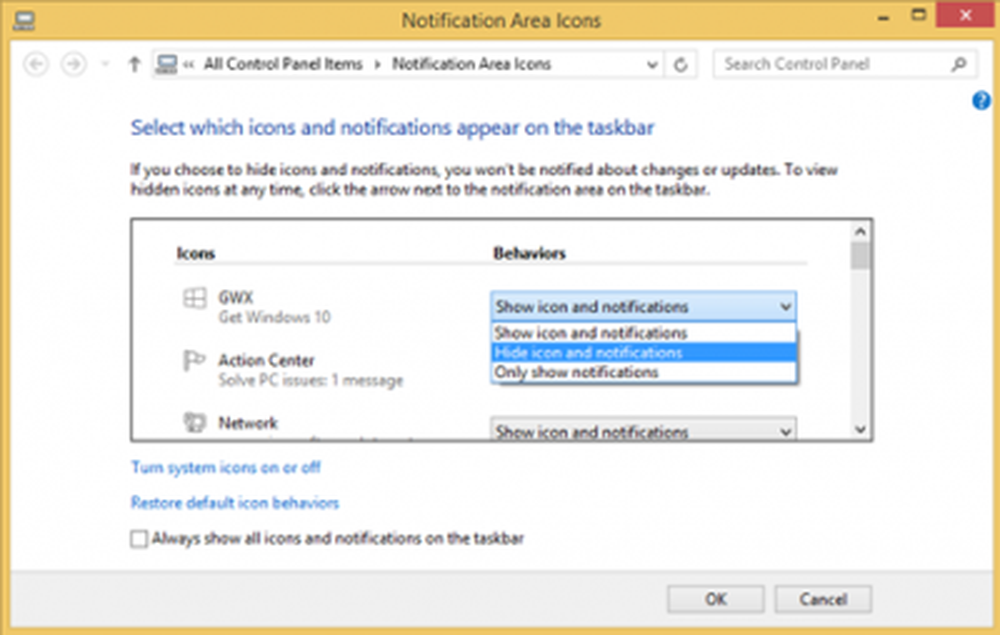
Tenga en cuenta que si la actualización ya está programada, recibirá una notificación previa de 15 minutos, incluso si desactiva las notificaciones, afirma KB3095675.
Vea cómo puede detener la descarga automática de Windows 10 o impedir que Windows 10 actualice su computadora automáticamente o bloquear completamente la actualización de Windows 10 mediante la Política de grupo o el Registro. Estas herramientas gratuitas te ayudarán a bloquear la actualización de Windows 10 fácilmente.
Ahora lee: Cosas que hacer después de instalar o actualizar a Windows 10.



